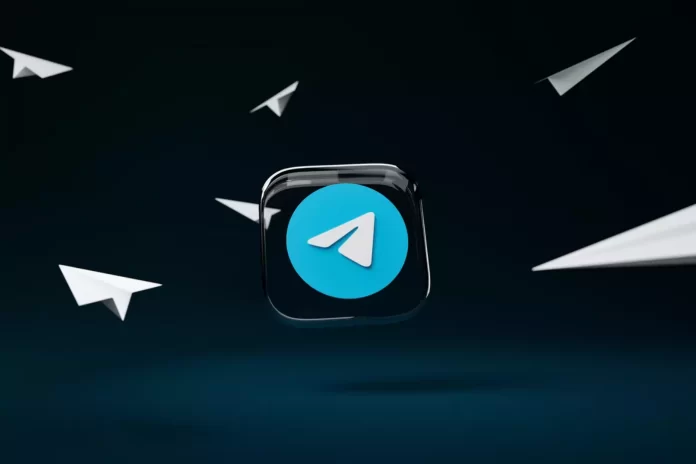Vários mensageiros estão sob constante ameaça de serem hackeados. O telegrama não é excepção. No entanto, pode assegurar a sua conta, permitindo a autenticação de dois factores (2FA) em Telegrama.
O que precisa para permitir a autenticação de dois factores (2FA) em Telegrama
Muitas funções e características do Telegrama permanecem desconhecidas para a maioria dos utilizadores. Por exemplo, o Telegrama é uma das aplicações mais seguras do seu género quando se trata de envio de mensagens. Para protecção, tem dois factores de autenticação, que já existe há bastante tempo. Tendo em conta o crescimento dos utilizadores, pode considerar-se que o reforço da segurança não prejudicaria ainda mais.
Como é normalmente o caso dos mensageiros, a conta do telegrama do utilizador está ligada ao seu número de telefone. Cada vez que se regista na sua conta de Telegrama num novo dispositivo, um código único é enviado para o seu dispositivo móvel. Se activar a autenticação de dois factores, protege a sua conta com uma palavra-passe adicional.
Por defeito, a autenticação de dois factores está desligada, embora não seja difícil de activar.
Bem, se quiser ligar a autenticação de dois factores (2FA) em Telegrama, eis como o pode fazer.
Como permitir a autenticação de dois factores (2FA) em Telegrama num PC
Se quiser permitir a autenticação de dois factores em Telegrama no seu PC, tem de seguir estes passos:
- Primeiro de tudo, abra a aplicação Telegrama no seu PC ou portátil e clique no botão “três linhas” no canto superior esquerdo do ecrã.
- Depois, ir para o menu “Configurações”.
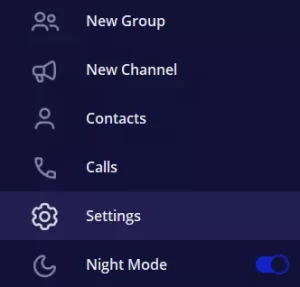
- Depois disso, clicar no separador “Privacidade e Segurança”.
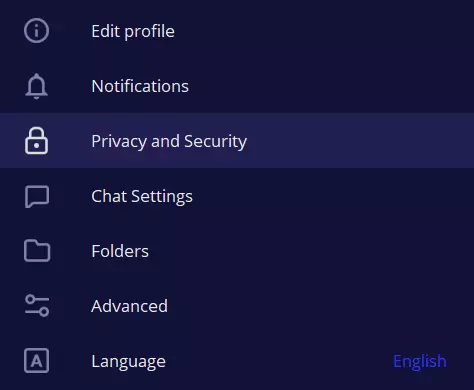
- Agora, desça e seleccione “Enable two-step verification” (Activar verificação em dois passos).
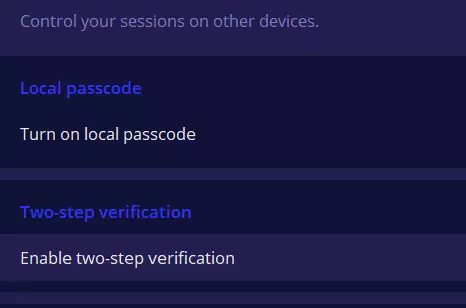
- Introduzir e reintroduzir uma palavra-passe e adicionar uma dica de palavra-passe. Além disso, é necessário acrescentar um e-mail de recuperação.
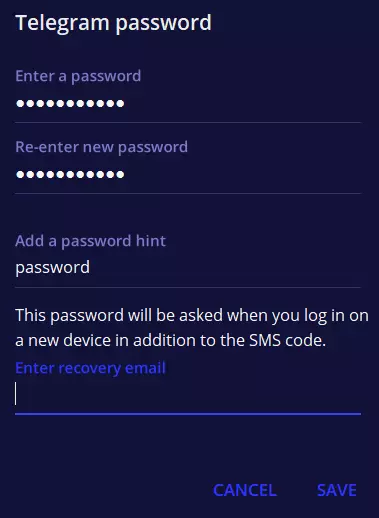
- Clicar no botão “Guardar”.
- Finalmente, introduza o código de verificação que recebeu no seu e-mail.
Uma vez concluídas estas etapas, permitirá a autenticação de dois factores na sua conta Telegrama num PC.
Como permitir a autenticação de dois factores (2FA) em Telegrama num iPhone
Se quiser permitir a autenticação de dois factores em Telegrama no seu iPhone, tem de seguir estes passos:
- No início, abra a aplicação Telegramas no seu iPhone.
- Depois, ir para o menu “Configurações”.
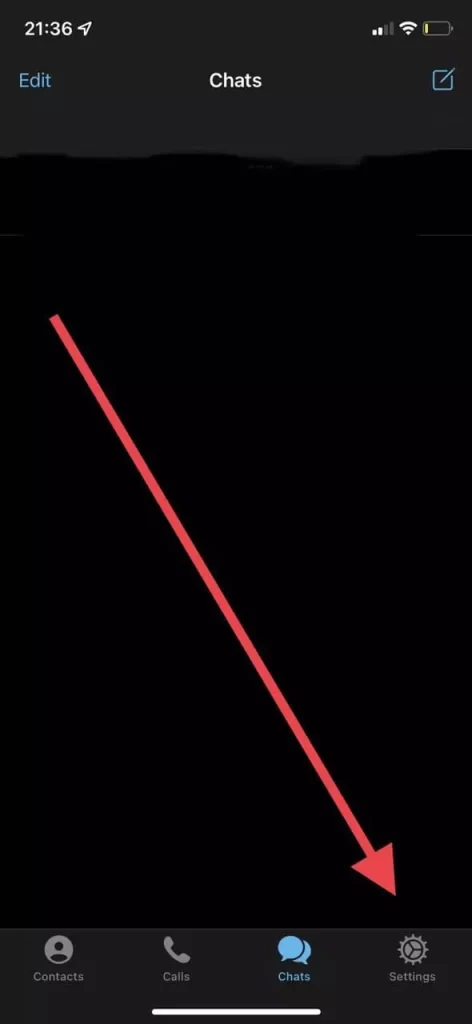
- Seleccione “Privacidade e Segurança”.
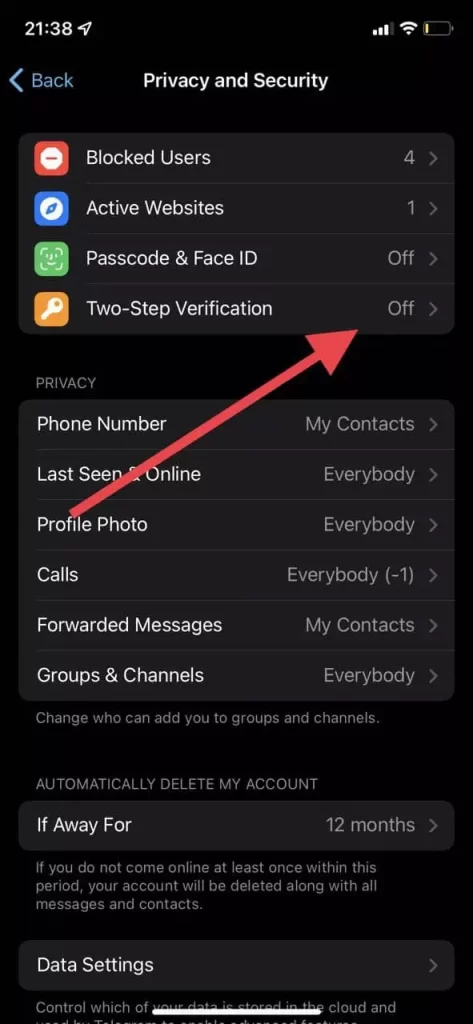
- Depois disso, toque no separador “Two-Step Verification” (Verificação em duas etapas).
- Seleccione “Definir Senha Adicional”.
- A seguir, introduza e reintroduza uma palavra-passe para a confirmar.
- Escolher “Criar Senha”.
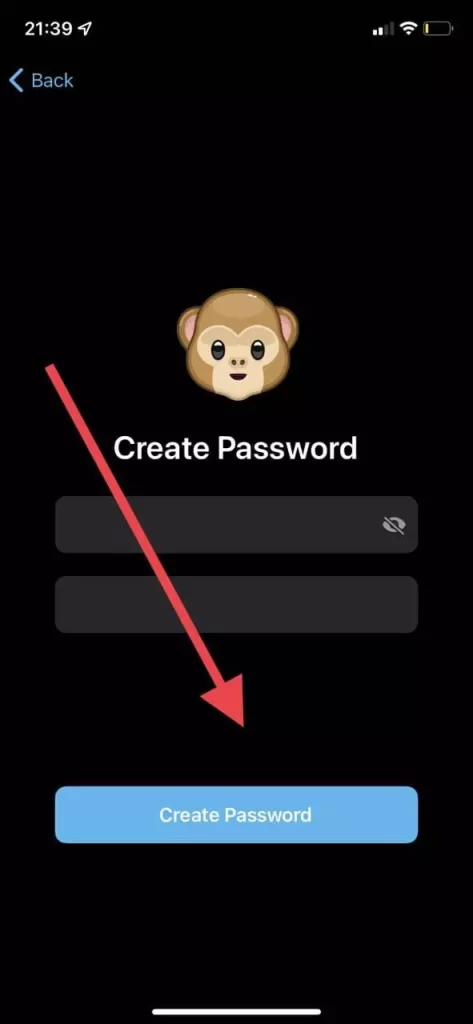
- Agora, introduza uma dica para o ajudar a lembrar-se da palavra-passe e toque em “Continuar”.
- Introduza um endereço de correio electrónico que utilizará para recuperar uma palavra-passe e toque em “Continuar”.
- Finalmente, introduza o código de verificação que recebeu no seu e-mail.
Uma vez concluídas estas etapas, permitirá a autenticação de dois factores na sua conta Telegramas no seu iPhone.
Como permitir a autenticação de dois factores (2FA) em Telegrama num dispositivo Android
Se quiser permitir a autenticação de dois factores em Telegrama no seu dispositivo Android, tem de seguir estes passos:
- Abra a aplicação Telegrama no seu dispositivo Android e vá para o menu “Settings” (Definições).
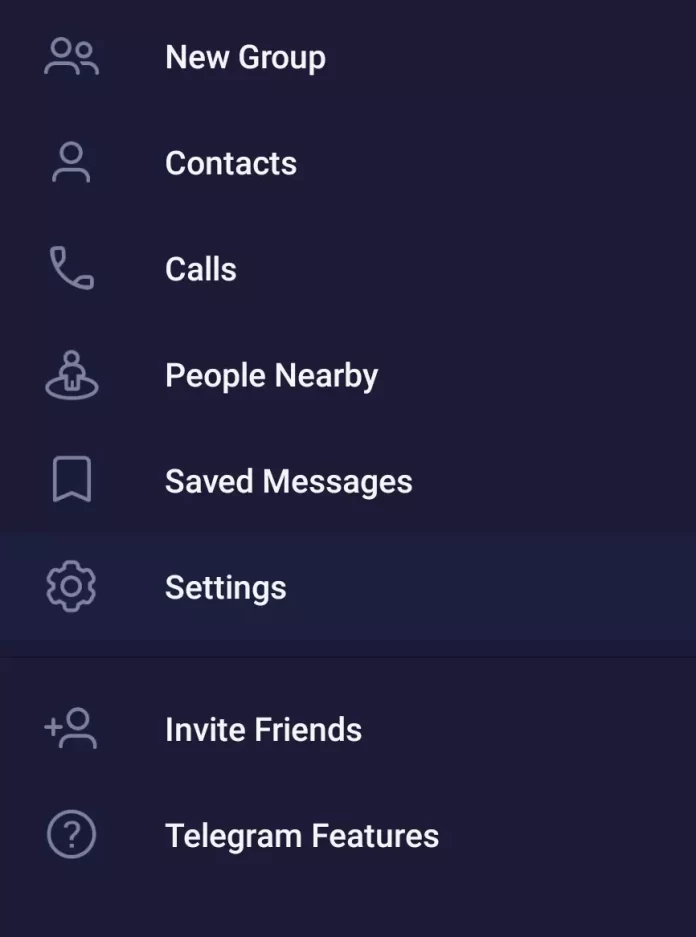
- Depois disso, seleccionar “Privacidade e Segurança”.
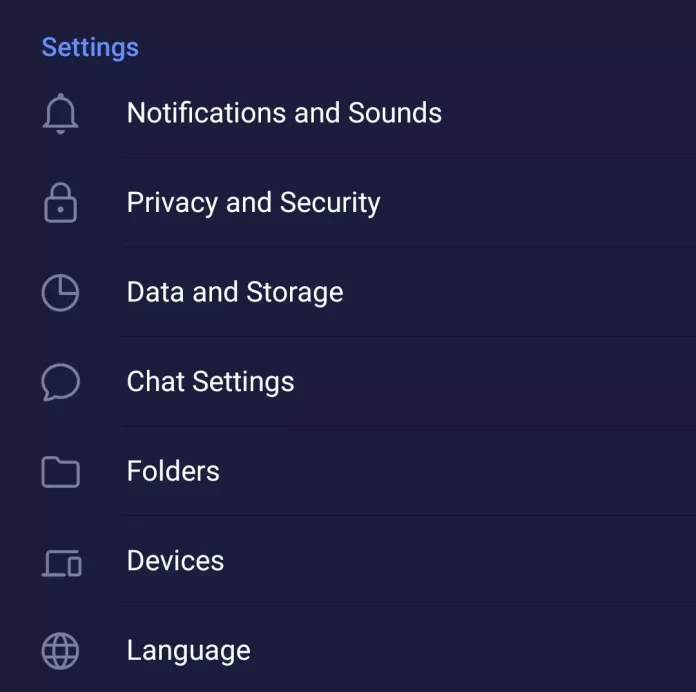
- Em seguida, toque no separador “Verificação em duas etapas”.
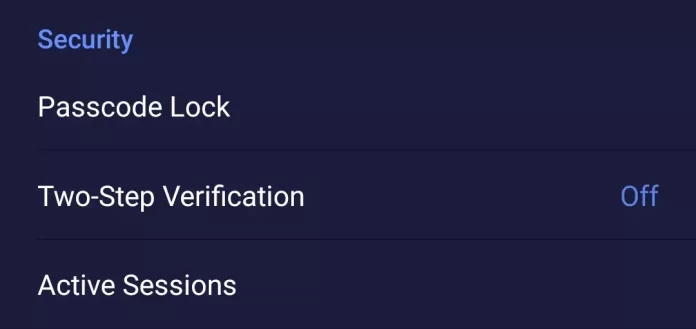
- Toque no botão “Definir Palavra-passe”.
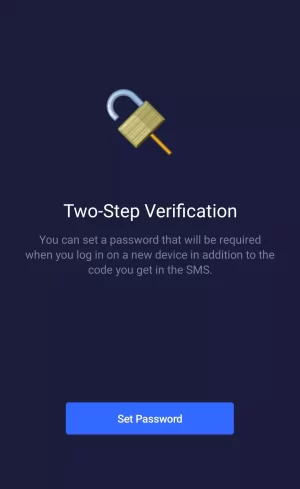
- De seguida, introduza e reintroduza uma palavra-passe para confirmar e toque em “Continuar”.
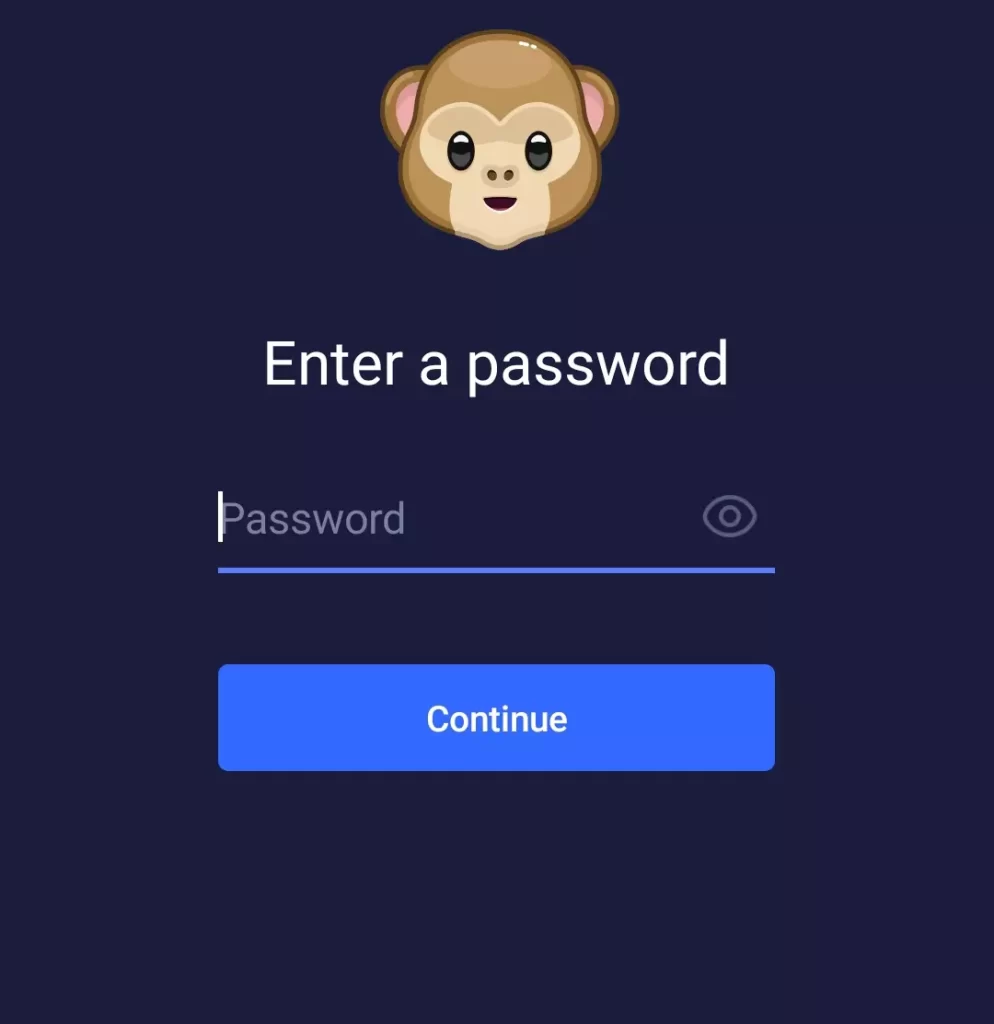
- Agora, introduza uma dica para o ajudar a lembrar-se da palavra-passe e toque em “Continuar”.
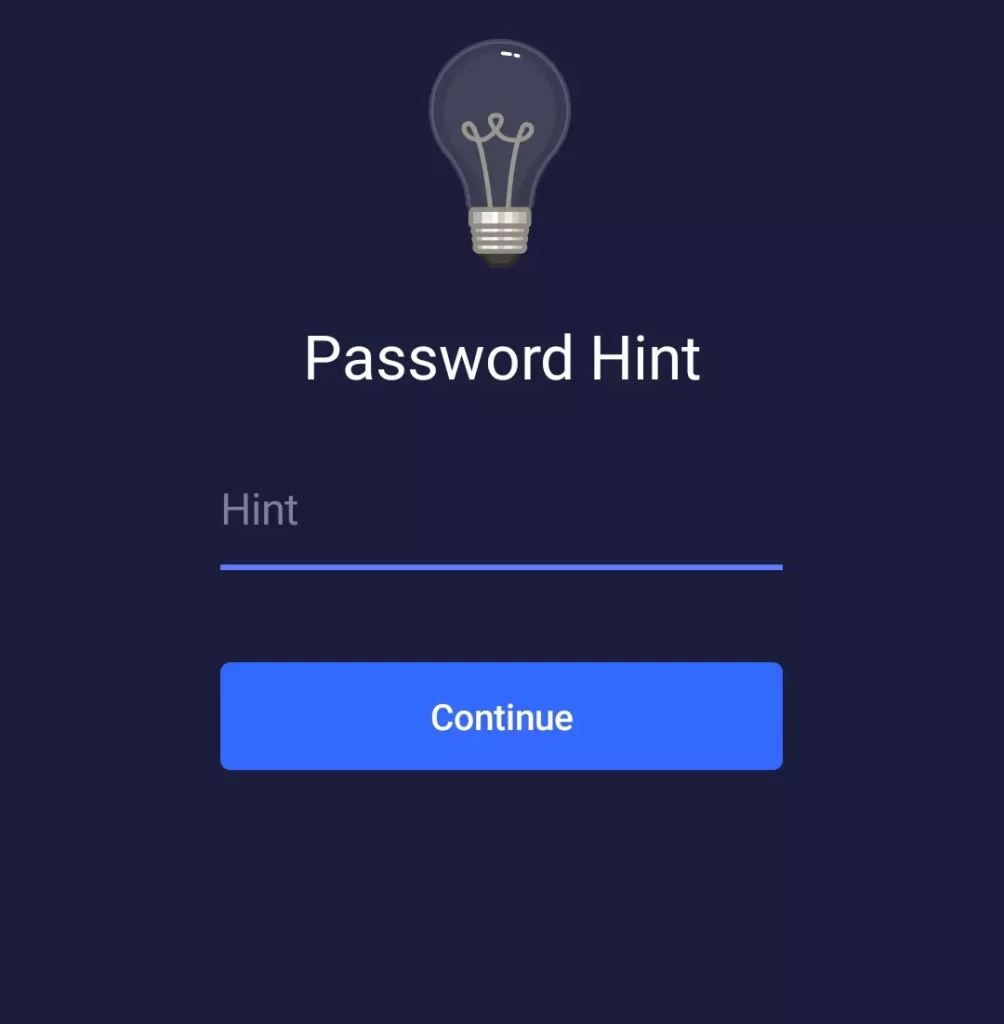
- Introduza um endereço de correio electrónico que utilizará para recuperar uma palavra-passe e toque em “Continuar”.
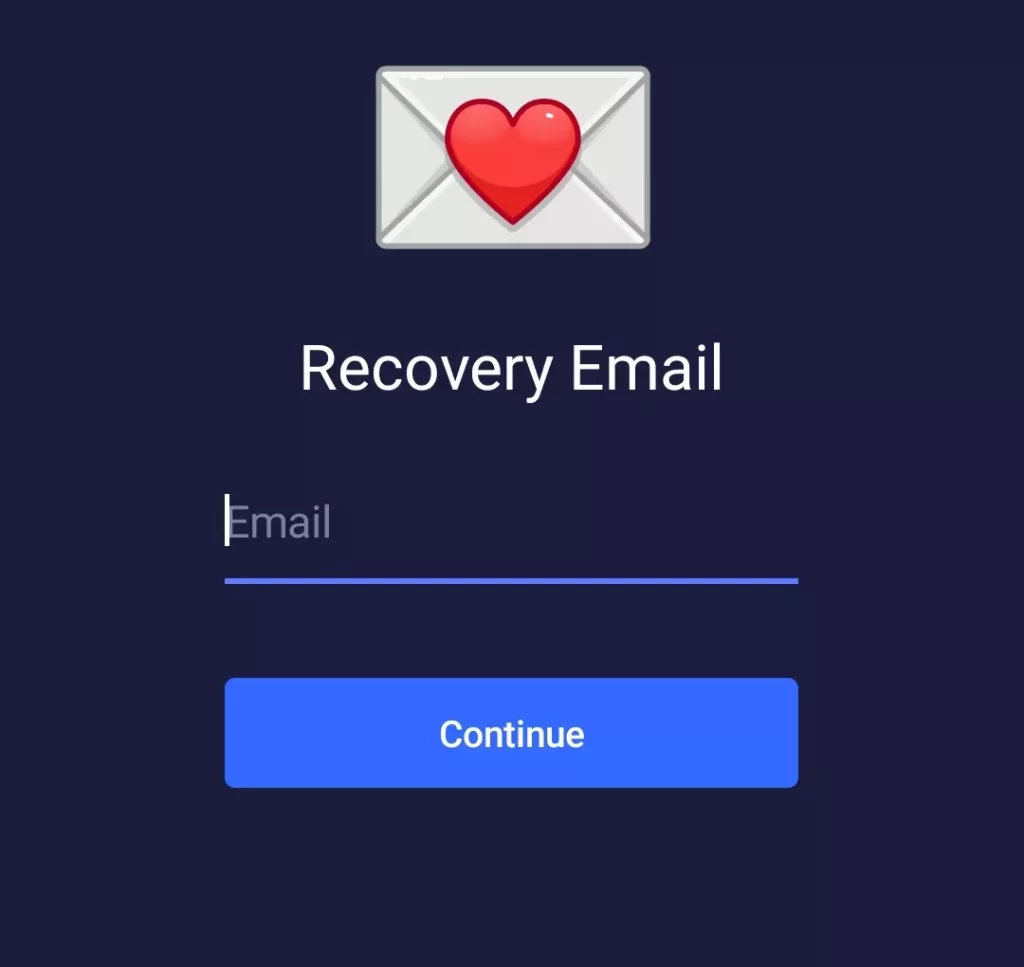
- Finalmente, introduza o código de verificação que recebeu no seu e-mail e toque no botão “Return to Settings”.
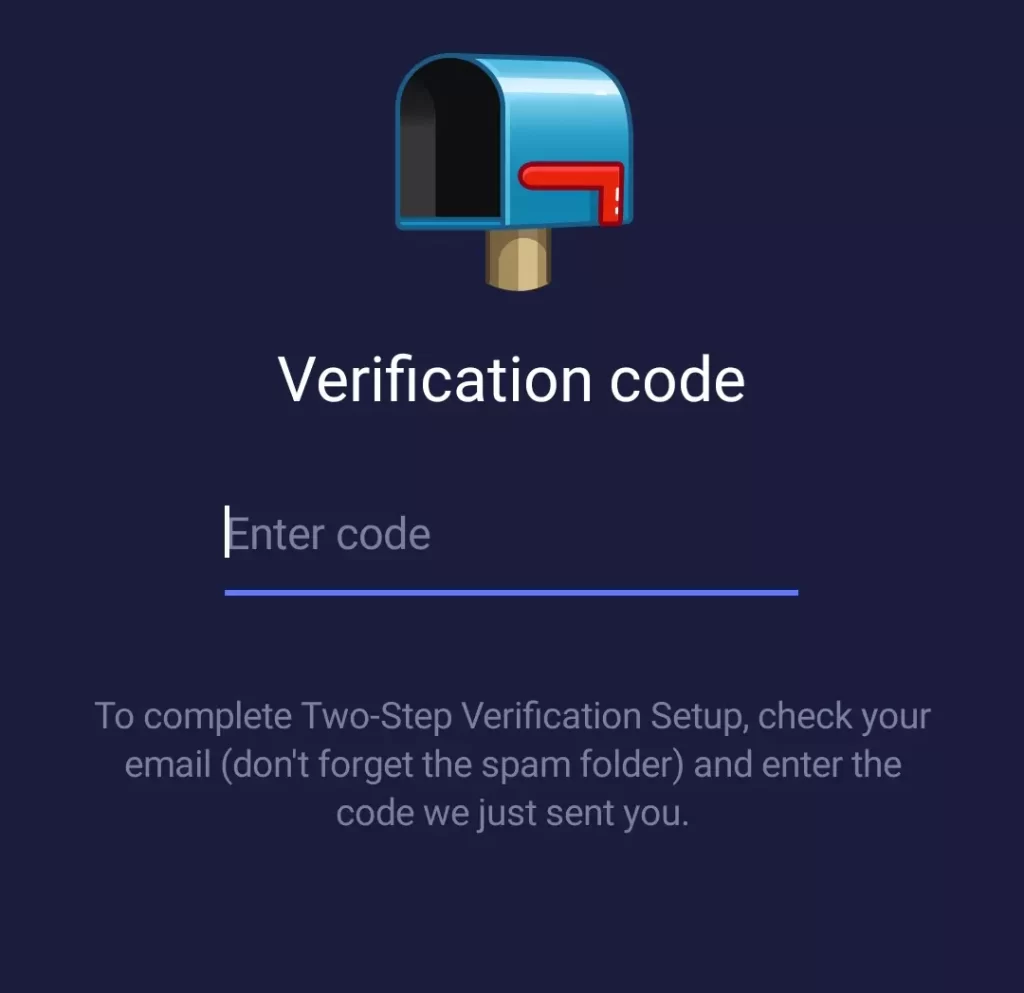
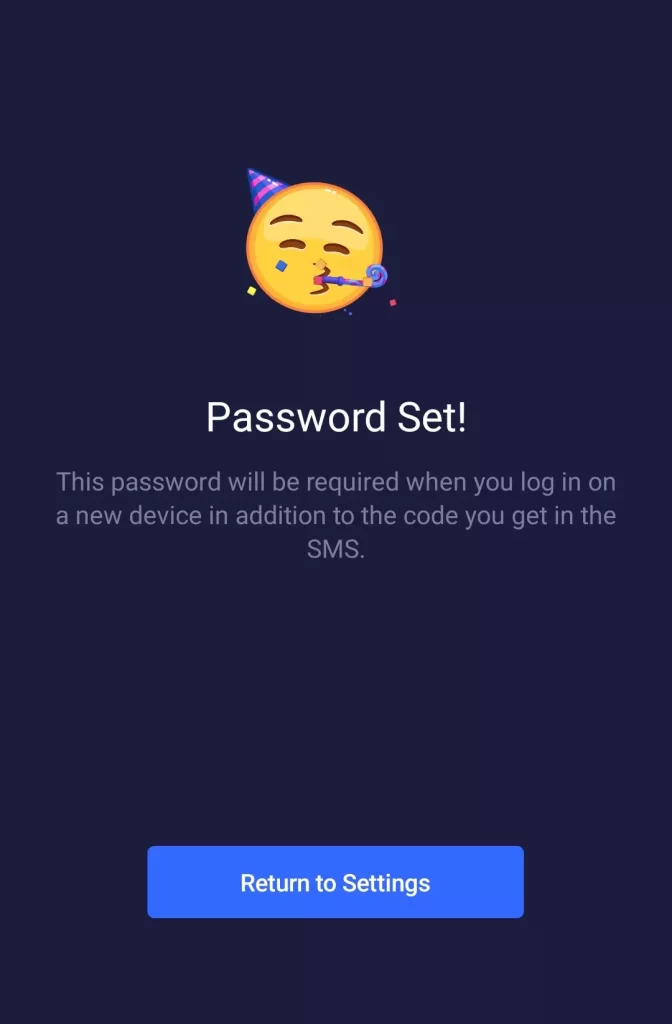
Uma vez concluídas estas etapas, permitirá a autenticação de dois factores na sua conta Telegrama no seu dispositivo Android.
Agora tem a autenticação de dois factores activa e a sua conta está muito melhor protegida.
O que significa autenticação de dois factores
A autenticação com dois factores é um nível adicional de segurança da conta. Para além de introduzir a sua palavra-passe, deve também introduzir um código único que vem no correio ou no seu telefone, ou utilizar a sua impressão digital. Ao fazer isto, confirma a sua identidade. Ao activar esta opção, para além da sua palavra-passe, o hacker terá também de introduzir um código para entrar na sua conta. Receberá também uma notificação se alguém tentar aceder à sua conta.
O código único só é válido por alguns minutos ou horas, após o que se destrói a si próprio. Assim, a autenticação de dois factores torna as suas contas online invulneráveis aos cibercriminosos.
Porque precisa de autenticação de dois factores
Porque só os métodos de autenticação, tais como senhas, simplesmente não são suficientes para parar os ataques sofisticados de hoje em dia.
A autenticação de dois factores proporciona uma camada extra de segurança que dificulta o acesso dos hackers aos dispositivos de uma pessoa e às credenciais online para roubar informação pessoal. Com a autenticação de dois factores activada, mesmo que o hacker saiba a palavra-passe da vítima, a autenticação irá falhar e impedir o acesso não autorizado.
A autenticação de dois factores também dá às organizações uma camada adicional de controlo sobre o acesso a sistemas sensíveis, dados em linha e contas, protegendo esses dados de serem pirateados por hackers armados com palavras-passe de utilizador roubadas.
Uma ameaça óbvia e comum aos consumidores é que um agressor abra novas contas em nome da vítima e baixe significativamente a sua notação de crédito. Isto pode ter consequências devastadoras porque as notas de crédito são utilizadas para determinar as compras mais significativas, tais como um carro, uma hipoteca, e um empréstimo comercial.
Em geral, a autenticação de dois factores pode ajudar a reduzir o risco de divulgação se a sua palavra-passe for roubada ou se a sua conta de correio electrónico for pirateada.